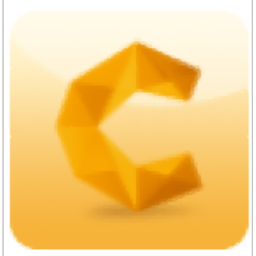
Autodesk Simulation CFD 2014
附安装教程- 软件大小:1178 MB
- 更新日期:2019-04-25 13:38
- 软件语言:简体中文
- 软件类别:3D/CAD软件
- 软件授权:免费版
- 软件官网:待审核
- 适用平台:WinXP, Win7, Win8, Win10, WinAll
- 软件厂商:

软件介绍 人气软件 下载地址
Autodesk Simulation CFD 2014是一款功能强大的流体动力学仿真与计算软件,其提供了热原型、构件和EMP工具、工业流量控制等多轴强大的功能,能够为用户提供了完善的CFD解决方案,而且其能够支持直接导入几乎所有类型的CAD以及几何图形文件,从而能够有效的缩短了建模与仿真的时间,让设计人员更加高效的完成模拟与分析,这里为您分享了Simulation CFD 2014的本,能够让您免费激活使用,有需要的用户赶紧下载吧!
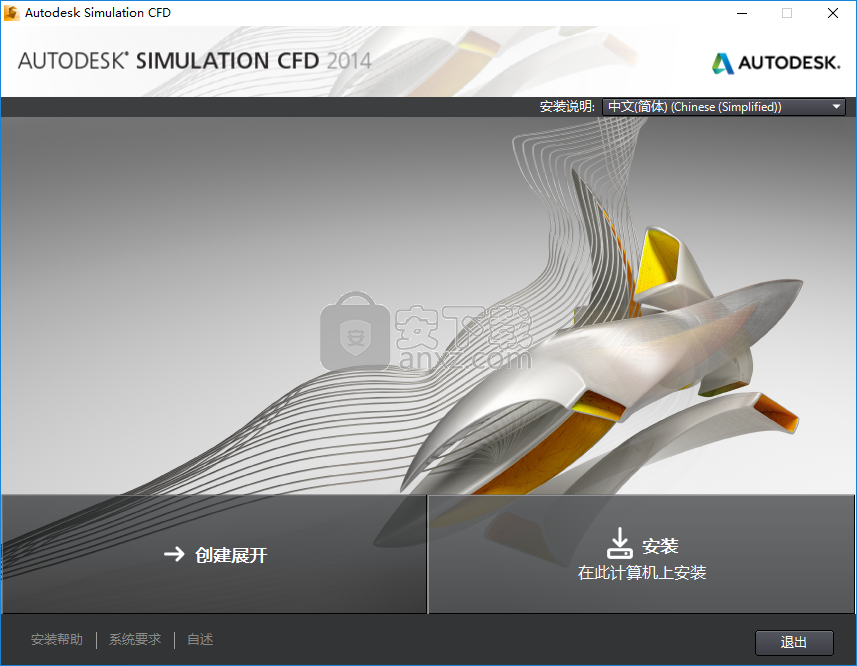
软件功能
CAD连接
Autodesk®SimulationCFD流程始终以几何体开始,因此必须具有多种几何体导入选项。Simulation CFD 2014包含对几何可访问性的重要改进。从支持新的CAD版本到直接导入许多CAD和几何格式,Simulation CFD 2014为您提供了更多的CAD连接选项。
支持新的CAD版本
Simulation CFD 2014支持以下新CAD版本:
PTC Creo 1.0和2.0
UG NX 8
直接导入CAD中的文件格式
您可以通过直接打开几何图形或CAD文件来创建新的设计研究。此功能支持以下CAD和几何文件类型:
Autodesk Inventor(.iam和.ipt)
Autodesk形状管理器(.smt)
Parasolid(.x_t)
Acis(.sat)(版本7及更早版本。)*请参阅下面的注释。
Pro / Engineer程序集和部分文件(.asm和.prt)(Granite内核用于直接打开这些文件。)
SolidWorks(.sldasm,.sldprt)
UGNX(.prt)
CAD(.sdy)
注意: Simulation CFD 2014支持7.0及更早版本的Acis文件。在使用大于7.0版的Acis文件的先前版本的Simulation CFD中创建的设计研究将无法在Simulation CFD 2014中打开。
用户界面
Simulation CFD 2014用户界面包含许多修改,可提高其他Autodesk产品的可用性和一致性。
网格
自动网格尺寸包括几项令人兴奋的改进,进一步简化了模拟网格划分过程。这些改进主要影响网格化的四个方面:网格自适应,基于体积的自动调整,网格增强以及自动调整大小的性能。
网格适应性改进
网格自适应是一种功能强大的工具,可为模型创建最佳网格。对于Simulation CFD 2014,网格自适应更快,提供更多反馈,并且更灵活。
支持的材料设备
在最初的介绍中,Mesh Adaptation不能用于包含大多数材料设备的模型。此限制已被删除,允许网格适应用于更广泛的应用程序。
网格自适应现在支持以下材质设备:
内部风扇/泵
离心泵/鼓风机
分布式电阻
热交换器
止回阀
LED
CTM
TEC
注意:网格自适应不支持拉伸网格或瞬态(时变)模拟。瞬态模拟包括旋转涡轮机械和运动模拟。
绩效改进
网格自适应现在需要更少的时间来计算每个自适应周期的网格分布。
自适应误差指示器使用更有选择性地细化网格的替代方法。在许多情况下,结果网格较小,这导致模拟时间减少。
边界层精度的提高
在先前版本中,网格自适应仅在流动方向上调整增强层。由于厚度不受影响,因此在边界层区域内的适应效应是有限的。
通过允许网格自适应适应边界层元素的厚度和流动方向尺寸,我们可以期望看到沿墙壁和流体 - 固体界面的解决方案精度的改进。
注意:您可以使用以下标志设置限制宽高比:mesh_adapt_BLAspect n。其中'n'是所需的纵横比。设置为0可禁用此功能并保持增强层厚度固定。
网格独立指标
使用网格自适应时,重要的是要知道网格何时足够精细,以便进一步细化不会改变解决方案。当网格细化时解决方案不再发生变化时,模型被视为“网格无关”。通过每个适应步骤,Simulation CFD 2014可以告诉您网格与网格无关解决方案的接近程度。
网格适应评估压力,速度和温度(用于传热模拟)。在每个自适应步骤结束时,网格自适应在输出栏中写入类似于以下内容的消息:
网格独立性:压力:85%速度98%温度97%
注意:网格自适应不会为第一次(标称)模拟提供此信息。
这些值表示来自先前网格的解决方案在新网格中保持不变的程度。值越高意味着该值在更大量的模型中没有变化。值越高表示对网格的敏感度越低,这意味着您的解决方案接近网格独立性。
为获得最佳结果,您应确保每个适应周期都趋于收敛(或尽可能接近)。如果您的自适应周期仅运行少量迭代,从而无法达到收敛,则网格独立指标将不准确。
自由表面
Autodesk Simulation CFD 2014增加了动态模拟液体和气体之间界面的能力。这种能力对于在自然界以及广泛的工程应用中对许多流进行建模至关重要。
使用模拟CFD结果进行应力模拟
固体物体中过高的温度梯度会导致应力,从而导致材料失效。为了模拟热应力的影响,您现在可以使用Simulation CFD传热模拟的结果作为Autodesk®Sim360™热负荷。
CFD模拟完成后,首先需要导出结果:
单击用户界面左上角的“应用程序菜单”按钮。
在应用程序菜单中,单击导出。单击CFD数据包。
Simulation CFD将结果保存为数据包文件。然后,您可以将数据包导入Simulus中的结构仿真模型。
您还可以使用Simulation CFD分析的温度结果作为Autodesk®SimulationMechanical中热应力分析的基础。在Simulation CFD中完成传热分析后,在Simulation Mechanical中启动CAD模型,分配设置以定义热应力分析,并选择Simulation CFD设计研究文件作为温度源。
软件特色
协作和互操作性
由于仿真是产品开发过程中至关重要的一部分,因此高水平的协作对于所有仿真活动都至关重要。
模拟CFD 2014引入了两个强大的协作和互操作性工具:Autodesk Vault和Autodesk 360.两者都可用于存储模拟数据,但它们的工作方式却截然不同。Autodesk Vault用于管理和归档内部防火墙内的数据; Autodesk 360用于管理和共享防火墙外的数据。
在Autodesk®Vault中保持模拟安全
Autodesk®Vault管理您的Autodesk®CFD设计研究文件。您可以整理所有文件并将它们保存在一个位置以便于访问。保留所有文件版本,因此您永远不会错放或替换过去的版本。保管库存储文件的每个版本以及所有文件依赖项,在您处理项目时为您提供项目的生存历史记录。保管库还存储用于快速搜索和检索的文件属性。
在设计团队中,所有文件和相关数据都存储在服务器上,因此所有用户都可以访问信息及其历史记录。团队中的每个成员都必须具有唯一的登录名和密码。团队成员签出文件以防止多个成员同时编辑同一文件。将文件重新检入文件库后,团队成员可以刷新模型文件的本地副本以从Vault中获取最新版本,因此设计团队的所有成员都可以一起工作。
Autodesk®CFD包含用于存储设计研究共享文件的Vault连接。共享文件是构成设计研究的文件的压缩版本。
Autodesk®CFDVault连接不是为存档几何文件而设计的,但您可以在CFD共享文件和Vault存档中的几何图形之间创建参考链接。此外,您可以通过选择在Vault中存档的几何文件来创建新的Autodesk®CFD设计研究或更新现有的Autodesk®CFD设计。
要使用Autodesk®CFDVault客户端,必须在网络上安装并运行Vault。如果您有任何疑问,请咨询您的CAD管理员。
注意: Simulation CFD 2014支持Vault 2014。
要了解有关使用Vault with Simulation CFD的更多信息,请单击此处。
与Autodesk®360协作
Autodesk®360是一个基于Web的数据管理系统,用于共享模拟结果,文档和数据。它可以随时随地访问仿真数据。与专为内部数据管理而设计的Vault不同,Autodesk 360可以从任何地方进行访问。
Autodesk®CFD引入了与Autodesk 360的直接连接.Autodesk®CFD中的Autodesk 360工具可让您定制如何将数据上载到Autodesk 360以满足您的需求和组织需求。
您可以手动将设计研究上载为共享文件。这对于归档设计研究以及与他人共享非常有用。
您可以手动保存模拟结果的图像。这对于在产品开发过程中与其他人协作和共享数据,甚至是组织外部的相关方都很有用。
您可以自动将模拟数据保存到Autodesk 360.此选项称为“自动同步设置”,因为它会将您运行的每个模拟同步到Autodesk 360.这是一种促进广泛协作并随时随地自动访问结果的强大方法。
要访问这些工具,请单击“ Autodesk 360”选项卡。
当前Subscription和Autodesk®CFDFlex用户的所有Autodesk®CFD用户均有权使用Autodesk 360帐户。此帐户授予您25 GB的可用存储空间。然而,Autodesk 360的强大之处在于它的可访问性。将结果图像发布到Autodesk 360时,您可以稍后从任何具有Internet访问权限的设备(甚至是移动设备)访问它们!如果启用自动上传结果图像,则可以在模拟完成后立即远程检查结果,而无需打开设计研究。
Autodesk 360连接包含在Autodesk®CFD的桌面版和Flex版中。您可以使用Autodesk®CFD用户界面右上角的登录提示登录Autodesk 360。
安装方法
1、在本站下载并解压软件,双击安装程序“Autodesk_Simulation_CFD_2014_Multilingual_Win_64bit_dlm.sfx.exe”。
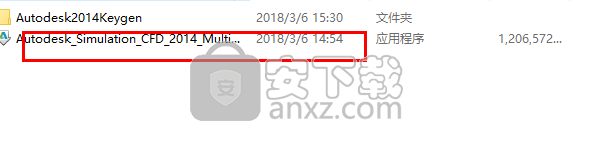
2、进入Simulation CFD 2014的自解压窗口,选择解压目标文件夹,点击【确定】按钮。
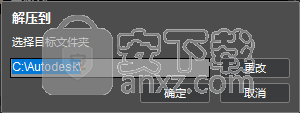
3、等待安装包解压完成。

4、解压完成后进入Autodesk Simulation CFD 2014的安装界面,点击【安装】按钮。
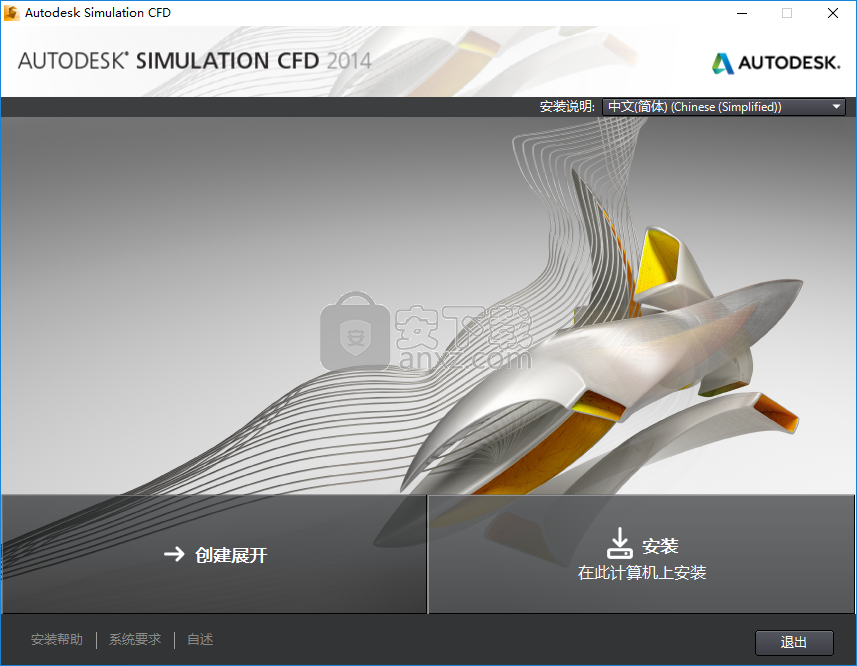
5、阅读Autodesk的许可及服务协议,勾选【我接受】,再单击【下一步】。
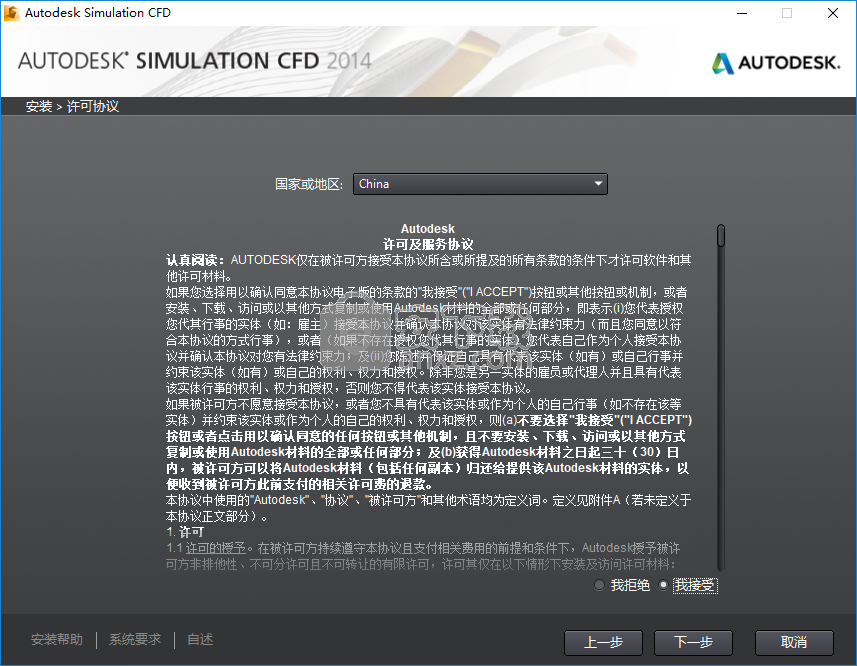
6、进入产品信息界面,在许可类型中选择【单机版】,然后在产品信息至中勾选【我有我的序列号】,输入以下提供的序列号,点击【下一步】。
序列号:666-66666666
产品密钥:809F1
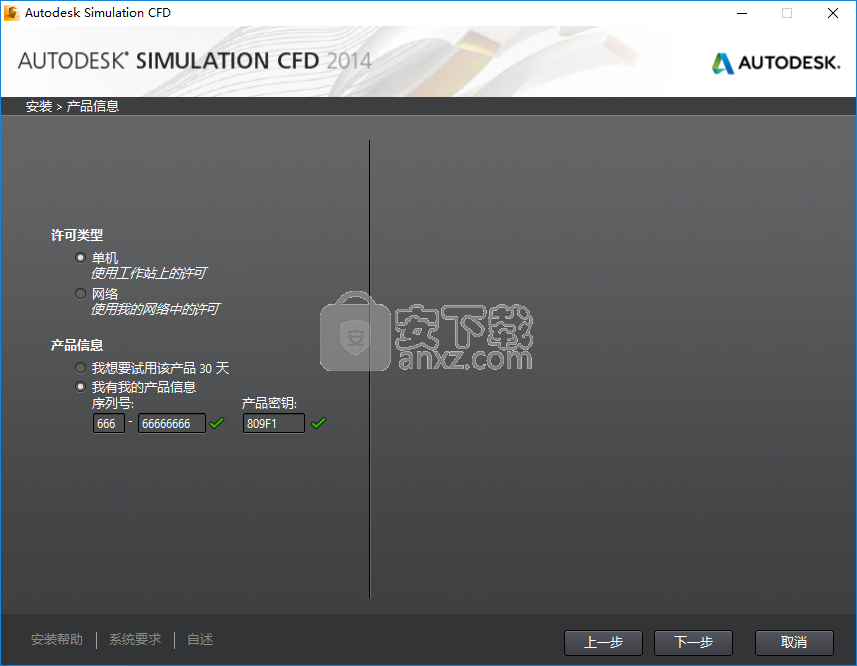
7、配置安装,选择安装的组件(一般选择默认),并设置安装路径,点击【安装】。
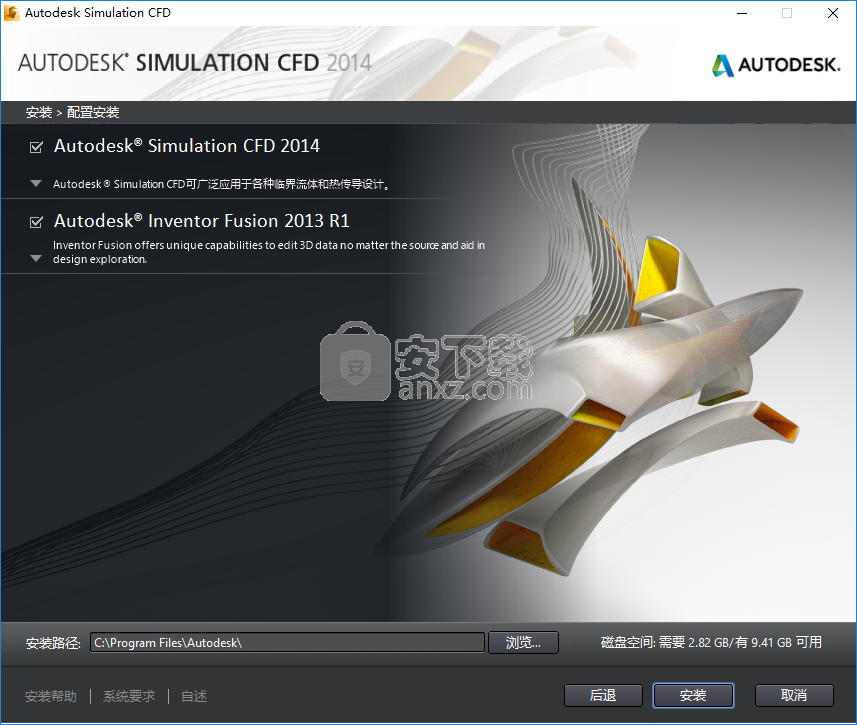
8、正在安装Autodesk Simulation CFD 2014,等待安装完成。

9、安装结束后用户先给电脑执行断网,需要在断网状态下进行操作(控制面板\网络和 Internet\网络连接下设置,或者拔掉网线)。
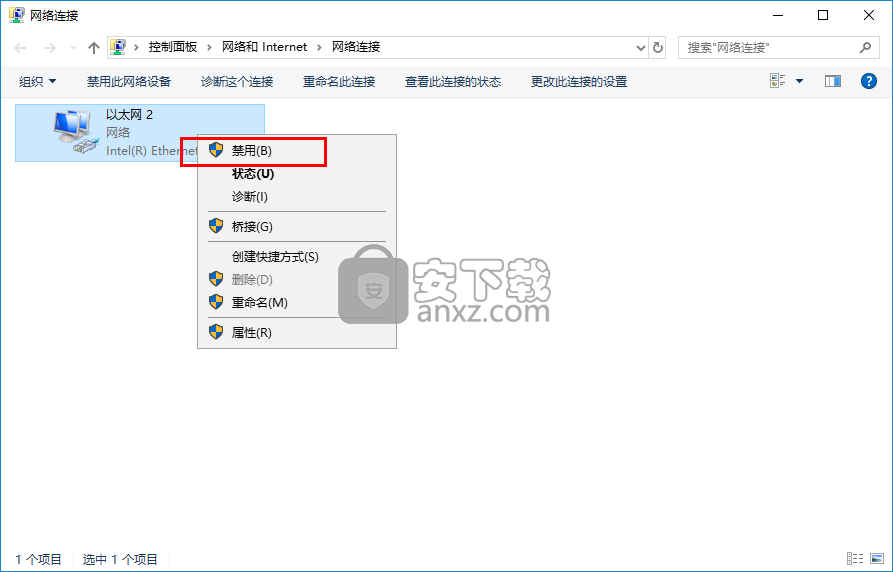
10、双击桌面上Autodesk Simulation CFD 2014图标运行软件即可进入如下的请激活你的产品界面,点击【激活】(小编的电脑无法成功安装软件,这里以“Autodesk Simulation CFD 2016”的图片来讲解,方法是完全相同的)。
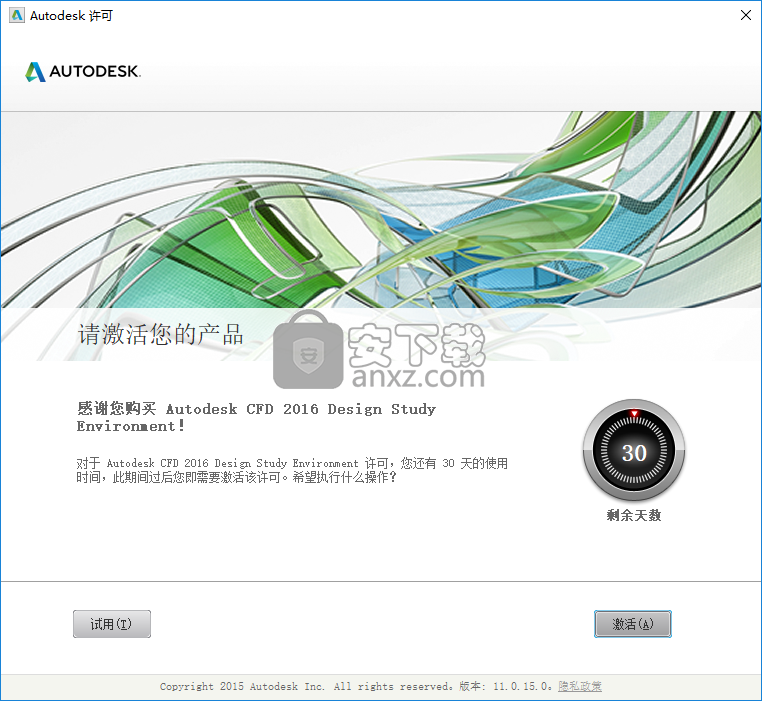
11、弹出如下的需要连接Internet的提示窗口,点击【上一步】按钮,返回请激活产品你的产品界面,再点击激活。
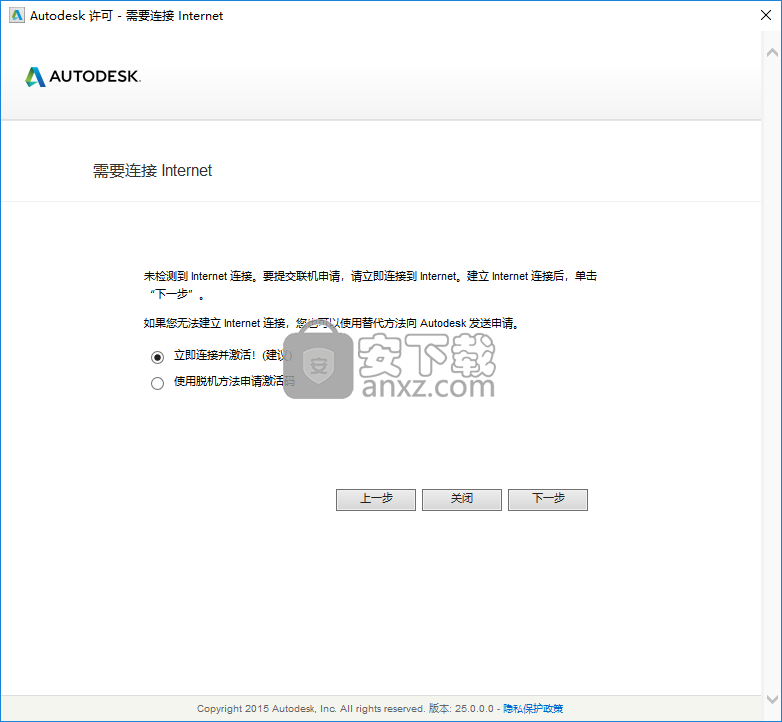
12、随即,会进入如下的产品许可激活选项界面,我们选择第二项的【我具有Autodesk提供的激活码】。
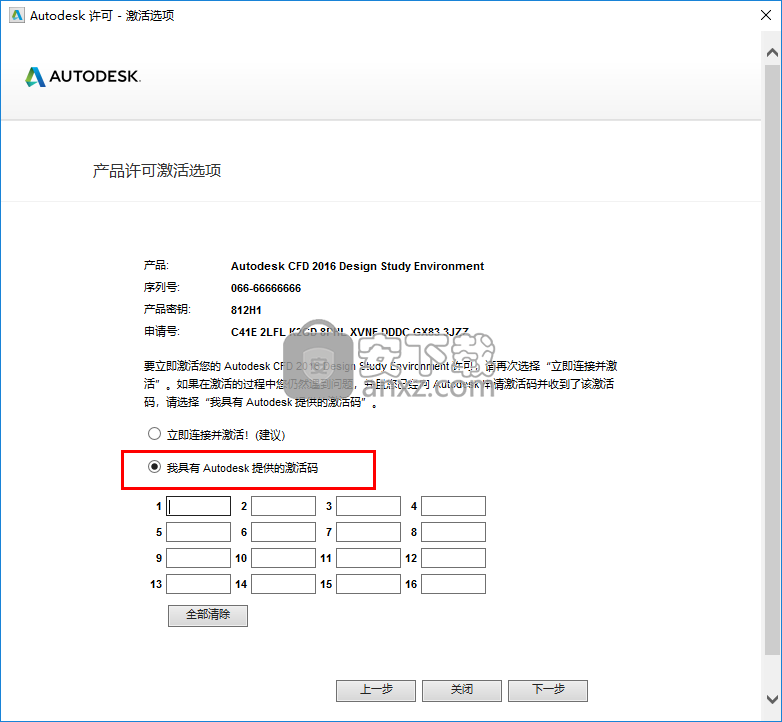
13、打开“Autodesk2014Keygen”补丁文件夹,以管理员身份运行注册机程序“xf-adsk64.exe”,注册机程序分为32位与64位用户可以根据电脑系统进行选择。

14、进入注册机界面后,点击【patch】按钮,弹出如下的“successfully patched”的打补丁成功提示,点击【确定】。
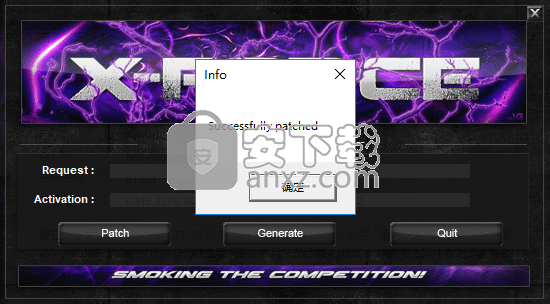
15、我们将产品许可激活选项上的申请号复制到注册机上的【request】一栏,然后点击【generate】按钮。
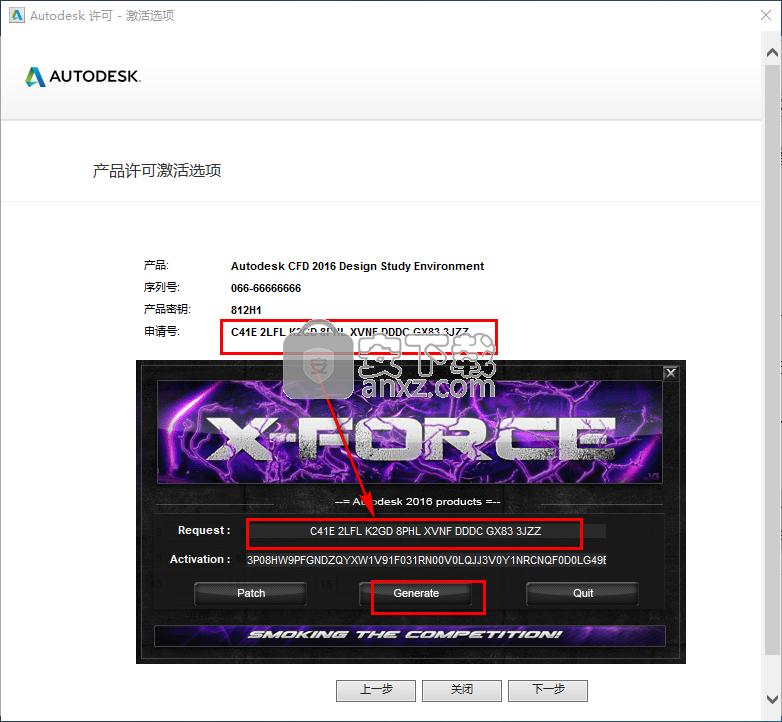
16、即可在【activation】一栏生成激活码,再将activation中的激活码复制到软件的激活码一栏下,点击【下一步】。
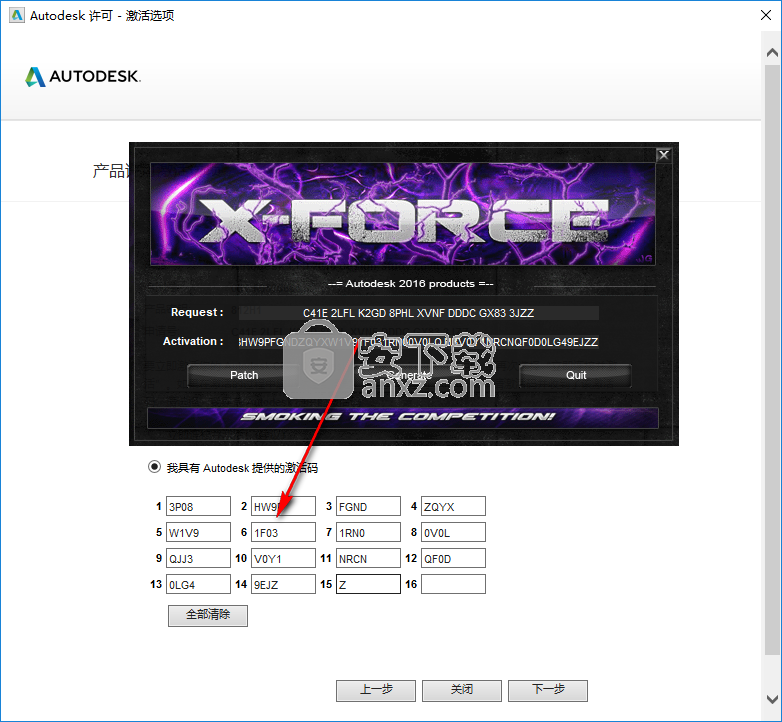
17、弹出如下的Autodesk Simulation CFD 2014已成功激活提示,即可完成。
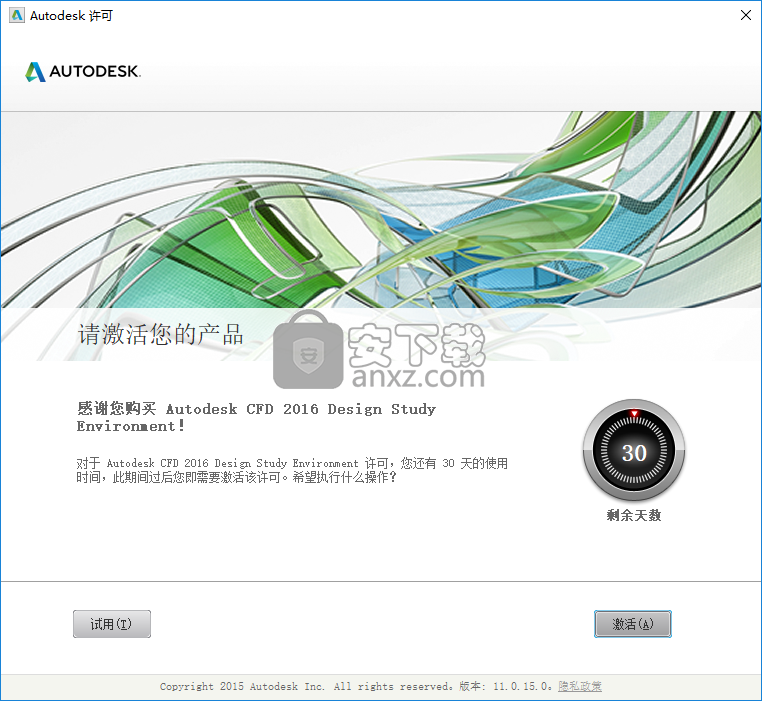
使用说明
自由表面应用的例子
您可以使用自由曲面来模拟许多不同的应用程序。以下是几个例子:
坦克内的液体运动
晃动:液体如何在部分填充的容器中移动。
搅拌:液体如何在带有浸没式或部分浸没式搅拌器,挡板和/或多个入口和出口的罐中,或通过罐运动。(坦克运动的例子包括地震效应和运输中的移动坦克。)
混合:浓缩不同的液体物种。

水运与基础设施
土木结构:水坝,涵洞,溢洪道和堰。
阀门:开放渠道流量。
水箱:填充/抽吸循环或连续流入和流出。

基本自由曲面设置
在构建和设置模型时,请根据液体来考虑模型。务必在CAD模型中包含液体区域。仅根据液体分配材料和边界条件。考虑由气体(空气)占据的区域没有液体。
将液体材料分配给含有或含有流体的部件。如果气体材料当前包含或含有液体,请不要将其分配给零件。模拟CFD不允许将多种材料分配到同一零件。
要指示液体进入区域的位置,请指定流动边界条件(速度,体积流速)。
如果域在时间= 0时已满或部分满,请指定HOF初始条件以指示液体的初始位置。创建几何体,使初始液位存在明显的体积。
如果油箱在时间= 0时为空,则将液体材料分配给体积,但不指定HOF初始条件。由于指定的流动边界条件,液体进入域。
将液体占据的所有流体部件和部件均匀地涂抹在网格上。自由表面模拟的网格要求很高。在液 - 气界面分配细网格。
模拟CFD将自由曲面模拟作为瞬态运行,并自动计算时间步长。
要启用自由曲面:
打开“求解”对话框(“ 设置(选项卡)> 模拟(面板)> 求解”。
单击物理选项卡上的自由曲面。
在“自由曲面”对话框中,选中“ 启用自由曲面”
通过设置重力矢量指定作用在液体上的加速力。您还可以使用“ 加速”设置指定更多加速度组件。这些命令可用于模拟诸如移动坦克中的体力。
要显示最终的液体体积:
右键单击模型,然后选择“ 自由曲面”。

显示VOF结果数量。值0.5表示液气边界。
要查看液体运动,请将VOF显示为带有矢量的iso表面:

要了解有关自由曲面的更多信息,请单击此处
先进的湍流模型
为了提高精确度并减少某些类型模拟的网格依赖性,Simulation CFD 2014包含几个新的湍流模型:
SST k-omega
我们推荐这种湍流模型用于具有分离或分离的流动以及不利的压力梯度。
此外,该模型适用于各种流量类型。
要有效地使用此模型,请在边界图层区域中使用精细网格。使用“网格增强”对话框最多可以添加十个图层。
分离涡模拟(SST k-omega DES)
SST k-omega与大涡模拟(LES)之间的混合。
为分离的高雷诺外部空气动力学流应用产生精确的结果。
该模型计算量大,对网格分布敏感。它具有均匀的网格分布效果最佳。
比例自适应仿真(SST k-omega SAS)
我们建议将此模型用于瞬态(时间相关)流量应用。
要有效地使用此模型,请在边界图层区域中定义精细网格。使用“网格增强”对话框最多可以添加十个图层。
要启用这些模型:
打开“求解”对话框(“ 设置(选项卡)> 模拟(面板)> 求解”。
单击“ 物理”选项卡上的“ 湍流 ” 。
选择Turb。模特菜单。
要了解有关这些湍流模型的更多信息,请单击此处。
分布式电阻精度改进
为响应用户反馈,改进了Simulation CFD 2014中的分布式阻力公式,以更好地模拟这两种情况:
径向成形的电阻区域(包括方向K值的大变化和未与笛卡尔坐标轴对齐的区域)
平面区域未与笛卡尔轴对齐
在这两种情况下,配方都能更准确地预测压降和速度分布,尤其是低K值时。模拟CFD 2014中的配方变化产生更高的精度结果,并且比以前的版本具有更高的一致性。
用户界面或工作流程没有任何更改以支持这些改进。
注意:要禁用此方法并恢复为Simulation CFD 2013中使用的公式,请将no_difu_tensors标志的值更改为1。
PCB材料的温度结果改进
模拟CFD 2014计算印刷电路板(PCB)材料中与笛卡尔轴不对齐的温度分布,具有更高的精度。
注意:要禁用此方法并恢复为Simulation CFD 2013中使用的公式,请将no_difu_tensors标志更改为2。要恢复到在模拟CFD 2013用于所述制剂都分布电阻和PCB材料,该标志的值更改为3。
删除功能
Simulation CFD 2014不再包含两个Quick Convection传热模型。
基于体积的网格自动调整大小
在以前的版本中,自动调整大小通常会在几何不紧密限定的区域中生成粗网格。这是有问题的,因为这样的网格不能准确地解决诸如循环的流动活动。为了在这些区域中强制使用更精细的网格,许多用户创建了“嵌套”内部卷或使用网格区域来控制这些区域内的网格。
模拟中的基于体积的自动调整CFD 2014通过更好地控制元素从墙壁到大型开放区域的生长方式来消除这种需求。虽然合成的网格数可能更高,但通常会提高解决方案的准确性。
要启用基于卷的自动调整大小,请执行以下操作:
将Flag Manager中mesh_volume_autosize标志的值更改为1。
单击自动调整大小上下文面板上的自动调整大小。
在“ 自动调整大小细化”区域中,单击“ Surface Refinement”。
单击“ 优化”。
基于体积的自动调整使网格从表面和边缘处规定的尺寸增加不超过35%。要更改此值,请使用此标志:
mesh_volume_autosize_growth
设置域内的增长率(指定为整数百分比)。默认135(即1.35)
注意:这与“ 高级网格划分控件”对话框中的“ 体积增长率” 控件不同。基于体积的自动调整控制整个网格中的实际网格分布。通常,它比体积增长率控制更有效,体积增长率控制是使用近似长度尺度来计算网格的替代体积网格器。基于体积的自动调整可以更好地控制卷内的增长率。
例:
这是在没有基于卷的自动调整大小的情况下创建的网格:
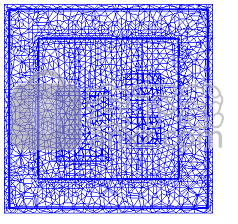
这是使用基于卷的自动调整大小创建的网格:
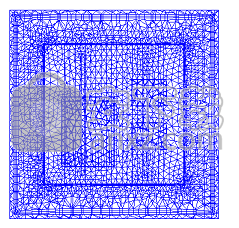
要了解有关基于卷的自动调整大小的更多信息,请单击此处。
网格增强修改
用户定义的网格增强层厚度增长
此新设置提供了一种控制增强层厚度增长方式的方法。在以前的版本中,图层增长率不是用户定义的数量。随着增强层的数量增加,层厚度变得更均匀。该控制允许最靠近壁的层小于最接近相邻非结构化元件的层。

该控制对于提高墙壁热通量的准确性以及新的湍流模型非常有用。
默认增长值为1.1。要更改它,请修改“边界网格增强”对话框中的“ 层渐变”设置。您还可以在Flag Manager中修改名为mesh_enhance_gradation的标志的值。
删除了自动图层适应
“网格增强”对话框不再包含“自动图层自适应”功能。这与位于“求解”对话框的“适应”选项卡上的Y +自适应功能相冲突。要自动改变网格增强层厚度以确保正确的Y +值,请启用网格自适应,并选中Y +自适应。
要了解有关网格增强的更多信息,请单击此处。
自动化性能改进
单击“ 自动调整大小”按钮后,“ 自动调整大小”功能已经过修改和优化,以减少计算网格分布所需的时间。对于非常大的几何复杂模型,这种改进最为明显。
模型步入能力
可视化设备,外壳或结构内部流动的醒目方法是具有步入式功能。使用此方法,您可以像查看模型中的实际内容一样查看结果。
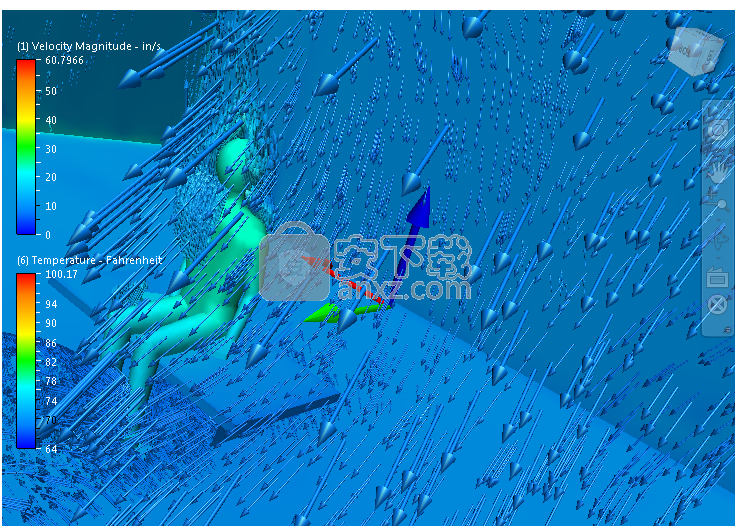
要“输入”模型:
确保透视图处于活动状态。
要调用Perspective,请单击ViewCube右下角的菜单箭头,然后选中Perspective。
通过外表面放大模型。您可以使用鼠标滚轮,“视图”选项卡“ 缩放”命令,“导航栏缩放”命令或SteeringWheel上的“ 缩放”命令。请注意,在“输入”模型之前,您可能需要放大几个步骤。
您可以使用平移,缩放和轨道命令四处移动以查看模型的内部特征。您还可以在SteeringWheels上使用“Look”和“Walk”命令。
要了解有关SteeringWheels的更多信息,请单击此处。
显示墙热通量作为向量
要想象热通量的方向和大小,请显示壁热通量矢量。这可以在Global,Planes和Iso Surfaces的Vector Results菜单中找到。
墙面结果准确性改进
Simulation CFD 2014包含对墙面上力和热通量计算的改进:
在模拟运行时计算的热通量和力结果与模拟完成后报告的结果更一致。
改进加权函数以考虑表面边界附近的力和通量并提高精度。
壁力运行时结果考虑剪切力。
注意:要完全使用这些墙结果增强功能,应从“求解”对话框(“控制”选项卡>“解决方案控制”>“平流”)启用ADV5对流方案,并从“标记管理器”中启用resid_bdry_force_calc标记。
Autodesk鼠标导航
安装Simulation CFD 2014后,您会发现默认鼠标导航现在与其他Autodesk产品一致:
旋转 = Shift +鼠标中键:
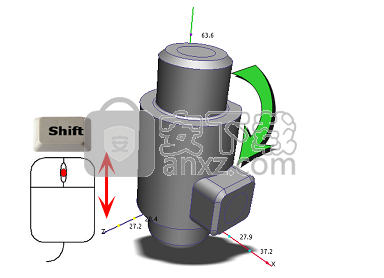
缩放 =滚动鼠标滚轮:

默认情况下,通过向您滚动滚轮来放大模型。要通过滚动滚轮放大远从你做到以下几点:
单击“应用程序菜单”按钮(位于用户界面的左上角)。
单击选项。
在“用户界面首选项”对话框中,单击“ 导航
从“ 反转缩放方向”菜单中,选择“ 开”
关闭Simulation CFD并重新启动它以使更改生效。
Pan =鼠标中键:
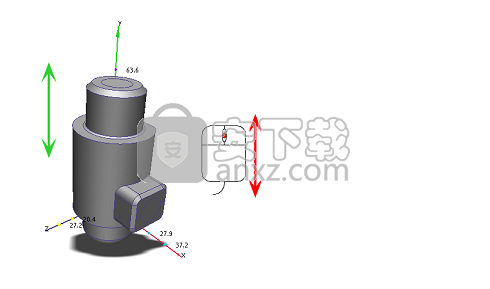
如果您更喜欢Simulation CFD 2013中的默认鼠标模式,请执行以下操作:
单击“应用程序菜单”按钮(位于用户界面的左上角)。
单击选项。
在“用户界面首选项”对话框中,单击“ 导航
从导航模式菜单中,选择CFdesign。
关闭Simulation CFD并重新启动它以使更改生效。
要了解有关使用鼠标导航的更多信息,请单击此处。
退休经典用户界面
Simulation CFD 2014用户界面完全基于功能区。通过删除基于工具栏的经典界面,我们可以更好地专注于使您最好地体验Simulation CFD。
新功能区选项卡
Simulation CFD 2014 Ribbon有几个新选项卡。您可以使用这些控件来帮助您了解产品,与Simulation CFD用户社区互动,在Autodesk 360上共享结果,并在Autodesk®Vault中保证您的模拟安全:
Vault:使用Vault选项卡将Autodesk Vault中的Simulation CFD设计研究(“.cfz”形式)存档。您可以将签入的几何文件与CFD设计研究相关联。您还可以使用存储在Vault中的几何创建或修改现有设计算例。
Autodesk 360:您可以使用这些工具共享Simulation CFD设计研究和结果图像。这是与您的设计供应链中的其他人协作的有效方式。
开始和学习:这些资源可以帮助您学习模拟CFD。
使用“ 从这里开始”和“ 学习地图”选项可以快速学习基础知识。
通过教程获得实践练习。
查看视频中重要技术的演示。
单击“ 帮助”以访问Simulation CFD帮助。
社区:与其他模拟CFD用户互动。发布您的问题,交流想法并探索Autodesk Labs网站。注册客户参与计划,以帮助我们根据您的使用方式改进产品。
该IdeaStation是分享您的见解和增强请求有关的所有Autodesk产品的在线系统。您可以提供有关产品功能,质量以及您认为需要改进的任何其他内容的反馈。要了解有关IdeaStation的更多信息,请单击此处。
加载项:这些是在Simulation CFD中引入新功能的小型应用程序。有些是由Autodesk团队开发的,但您也可以开发插件来定制产品以满足您的特定需求。
要了解有关Simulation CFD功能区的更多信息,请单击此处。
Autodesk导航工具
这些工具提供了多种选项,可与Simulation CFD中的模型进行交互。它们是Autodesk Simulation产品中标准工具集的一部分。
导航栏
默认情况下,导航栏显示在模型窗口的右侧。它包含用于控制模型位置,缩放,方向和外观的工具。
导航栏包含以下控件:
SteeringWheel:用于在专用导航工具之间快速切换的轮子集合。
平移:平行于屏幕移动视图。
缩放工具:用于增加或减小当前视图放大率的导航工具集。
轨道工具:用于旋转当前视图的导航工具集。
查看:重新定向模型,使选定的面与观察平面平行。
中心:设置旋转中心(轴心点)。
由于导航栏将这些工具直接带入模型,因此您可以轻松地与模拟进行交互,而无需更改活动选项卡或中断当前工作流程。
要了解有关导航栏的更多信息,请单击此处。
方向盘
方向盘,也称为轮子,将许多常用导航工具组合到一个界面中。它们在光标后面的便捷界面中包含平移,缩放,轨道和倒带工具。车轮提供高度交互式的模型导航,无需将鼠标移离模型或进入导航模式。您可以从导航栏和“ 视图”选项卡访问车轮。
要了解有关方向盘的更多信息,请单击此处。
ViewCube
Autodesk®ViewCube®导航工具是一种方便,功能强大的导航模型和调整视点的方法。您可以使用ViewCube快速定位26个预设方向中的任何一个,围绕笛卡尔坐标轴旋转模型,并将模型重置为默认方向。
要了解有关ViewCube的更多信息,请单击此处。
“视图”选项卡上的新导航控件
该视图(标签)> 导航(面板)有几个新的工具。这使得选项卡与其他Autodesk Simulation工具更加一致:
SteeringWheel:用于在专用导航工具之间快速切换的轮子集合。
平移:平行于屏幕移动视图。
缩放工具:用于增加或减小当前视图放大率的导航工具集。
轨道工具:用于旋转当前视图的导航工具集。
查看:重新定向模型,使选定的面与观察平面平行。
要了解有关“视图”选项卡的更多信息,请单击此
触发脚本
API已扩展为包括在发生特定事件时自动启动脚本的功能。要访问“触发器”对话框,请单击“ 设置”(选项卡)>“ 设计学习工具”(面板下拉菜单)>“ 脚本编辑器”。在脚本编辑器上,单击工具 > 触发器...
使用触发事件的示例:
使用触发器检测模拟何时完成,以便脚本可以自动提取结果或保存特定数据项。这样可以自动化数据提取,并消除了人工干预。
使用触发器检测加载几何模型的时间,以执行自动执行模拟设置和执行的脚本。如果您从CAD工具自动更改几何参数,这将非常有用。
人气软件
-

理正勘察CAD 8.5pb2 153.65 MB
/简体中文 -

浩辰CAD 2020(GstarCAD2020) 32/64位 227.88 MB
/简体中文 -

CAXA CAD 2020 885.0 MB
/简体中文 -

天正建筑完整图库 103 MB
/简体中文 -

Bentley Acute3D Viewer 32.0 MB
/英文 -

草图大师2020中文 215.88 MB
/简体中文 -

vray for 3dmax 2018(vray渲染器 3.6) 318.19 MB
/简体中文 -

cnckad 32位/64位 2181 MB
/简体中文 -

Mastercam X9中文 1485 MB
/简体中文 -

BodyPaint 3D R18中文 6861 MB
/简体中文


 lumion11.0中文(建筑渲染软件) 11.0
lumion11.0中文(建筑渲染软件) 11.0  广联达CAD快速看图 6.0.0.93
广联达CAD快速看图 6.0.0.93  Blockbench(3D模型设计) v4.7.4
Blockbench(3D模型设计) v4.7.4  DATAKIT crossmanager 2018.2中文 32位/64位 附破解教程
DATAKIT crossmanager 2018.2中文 32位/64位 附破解教程  DesignCAD 3D Max(3D建模和2D制图软件) v24.0 免费版
DesignCAD 3D Max(3D建模和2D制图软件) v24.0 免费版  simlab composer 7 v7.1.0 附安装程序
simlab composer 7 v7.1.0 附安装程序  houdini13 v13.0.198.21 64 位最新版
houdini13 v13.0.198.21 64 位最新版 















